介紹了使用PROTEL DXP 的庫編輯器創建原理圖器件和PCB 封裝。這個指南假設你能理解如何在原理圖及PCB 環境中工作并且具有擺放及編輯器件的能力。你可以在AltiumExamples utorials 路徑中找到指南中的例子中使用到的器件及庫。
??? 在指南中,我們將要介紹到以下的主題:
- 創建一個新的庫
- 創建含有一個部件及多個部件的原理圖元件
- 用原理圖庫編輯器報告檢查器件
創建原理圖元件
??? PROTEL DXP 中提供的原理圖庫編輯器可以用來創建,修改原理圖元件以及管理元件庫。這個編輯器與原理圖編輯器類似,使用同樣的圖形對象,比原理圖編輯器多了引腳擺放工具。原理圖元件可以由一個獨立的部分或者幾個同時裝入一個指定PCB 封裝的部分組成,這些封裝存儲在PCB 庫或者集成庫中。可以使用原理圖庫中的拷貝及粘貼功能在一個打開的原理圖庫中創建新的元件,也可以用編輯器中的畫圖工具。
原理圖庫
??? 原理圖庫作為重要的部分被包含在存儲于AltiumLibrary 文件夾中的集成庫內。要在集成庫外創建原理圖庫,打開這個集成庫,選擇“YES”釋放出源庫,接下來就可以進行編輯。要了解更多的集成庫信息,參閱集成庫指南。你也可以從一個打開的項目中的原理圖文件創建所有用到的元件的庫,使用Design?Make Project Library 命令。
創建新的原理圖庫
在我們開始創建新的元件前,先生成一個新的原理圖庫以用來存放元件。通過以下的步驟來完成建立一個新的原理圖庫。
1. 選擇File?New?Schematic Library 命令。一個新的被命名為Schlib1.SchLib 的原理圖庫被創建,一個空的圖紙在設計窗口中打開,新的元件命名為Component_1。
2. 選擇File?Save As 命令,將庫文件更名為SchematicComponents.SchLib,打開將要存儲庫的文件夾,將文件更名為以“.SchLib”為擴展名的文件然后存儲。
3. 點擊庫編輯標簽打開原理圖庫面板。?
創建新的原理圖元件
??? 要在一個打開的庫中創建新的原理圖元件,你通常要選擇Tools?New Component 命令,但是因為一個新的庫都會帶有一個空的元件圖紙,我們只需簡單的將Component_1 更名然后開始創建我們的第一個元件,一個NPN 型三極管。
1. 在原理圖庫面板列表中選中Componet_1,選擇Tools?Rename Component命令。在New Component Name 對話框中輸入新的可以唯一確定元件的名字,例如:TRANSISTOR NPN。?
2. 如果需要的話,使用Edit.Jump.Origin 命令將圖紙原點調整到設計窗口的中心。快捷鍵“J,O”。檢查屏幕左下角的狀態線以確定你定位到了原點。Altium 公司提供的元件均創建于由穿過圖紙中心的十字線標注的點旁。元件的參考點是在你擺放元件時你所抓取的點。對于一個原理圖元件來說,參考點是最靠近原點的電氣連接點(熱點),通常就是最靠近的引腳的電氣連接末端。
3. 在庫編輯器工作對話框中將捕捉柵格設為1,可視柵格設為10,選擇Tools.Document Option 命令來打開這個對話框。點擊“OK”按鈕,接受其他的默認設置。如果看不到柵格,按下Page Up 鍵可以顯示柵格。?
4. 如例子中的NPN 三極管,我們首先要定義它的元件實體。選擇Place?Line 命令(快捷鍵 P,L)或者點擊Place Line 工具條按鈕。按下TAB 鍵,彈出“PolyLine”對話框,在框中設置線屬性然后點擊“OK”。點擊鼠標左鍵從坐標0,-1 開始到坐標0,-19 結束畫一條垂直的線。點擊鼠標右鍵完成這條線的擺放。現在畫坐標從0,-7 到10,0,以及從0,-13 到10,-20 的其他兩條線,使用Shift+SPACEBAR 組合鍵可以將線調整到任意角度。單擊右鍵或者按下ESC 按鈕退出擺線模式。?
5. 箭頭是一個封閉的多邊形。選擇Place?Polygon 命令(快捷鍵P,Y)或者點擊Place Polygon 工具條按鈕。按下TAB 鍵在彈出的多邊形對話框中設置多邊形屬性然后點擊OK。在箭頭位置點擊從三角形定點開始畫三角形然后單擊右鍵結束。單擊右鍵或者按下ESC 按鈕退出擺放多邊形模式。?
6. 保存元件(快捷鍵Ctrl+S)。
給原理圖元件添加引腳
元件引腳賦予元件電氣屬性并且定義元件連接點。引腳同樣擁有圖形屬性。在原理圖編輯器中為元件擺放引腳:
1. 選擇Place?Pins 命令(快捷鍵P,P)或者點擊Place Pins 工具條按鈕。引腳出現在指針上且隨指針移動,與指針相連一端是與元件實體相接的非電氣結束端。
2. 擺放過程中,放置引腳前,按下TAB 鍵編輯引腳屬性。引腳屬性對話框彈出。如果你在放置引腳前定義引腳屬性,你定義的設置將會成為默認值,引腳編號以及那些以數字方式命名的引腳名在你放置下一個引腳時會自動加一。?
3. 在引腳屬性對話框中,在顯示名字欄輸入引腳的名字,在標識符欄輸入唯一可以確定的引腳編號。如果你希望當你在原理圖圖紙上放置元件時引腳名及編號可見,點開Visible 復選框。
4. 在電氣類型下拉框中選擇選項來設置引腳電氣連接的電氣類型。當編譯項目進行電氣規則檢查時以及分析一個原理圖文件檢查器電氣配線錯誤時會用到這個引腳電氣類型。在這個元件例子中,所有的引腳都是“Passive”電氣類型。
5. 在長度欄中設置引腳的長度,單位是“百分之幾英寸”。這個元件中所有的引腳長度均設為20,然后點擊“OK”。
6. 當引腳出現在指針上時,按下空格鍵可以以90 度為增量旋轉調整引腳。記住,引腳上只有一端是電氣連接點,你必須將這一端放置在元件實體外。非電氣端有一個引腳名字靠著它。
7. 繼續放置這個元件所需要的其他引腳,并確認引腳名,編號,符號以及電氣類型正確。?
8. 現在已經完成了元件的繪制,然后選擇File?Save 命令存儲(快捷鍵Ctrl+S)。
添加引腳注意事項
- ?要在放置引腳后設置引腳屬性,只需雙擊這個引腳或者在原理圖庫面板里的引腳列表中雙擊引腳。
- ?在字母后加反斜杠()可以定義讓引腳中名字的字母上面加線,例如:MCLR/VPP 會顯示為
- ?如果你希望隱藏器件中的電源和地引腳,點開“Hide”復選框。當這些引腳被隱藏時,這些引腳會被自動的連接到圖中被定義的電源和地。例如:當元件擺放到圖中時,VCC 腳會被連接到VCC 網絡。
- ?要查看隱藏的引腳,選擇View?Show Hidden Pins 命令(快捷鍵V,H)。所有被隱藏的引腳會在設計窗口中顯示。引腳的顯示名字和默認標識符也會顯示。
- ?可以在元件引腳編輯對話框中編輯引腳屬性,而不用通過每一個引腳相應的引腳屬性對話框。點擊元件屬性對話框中的“Edit Pins”按鈕彈出元件引腳編輯對話框。
?
- ?對于一個多部分的元件,被選擇部件相應的引腳會在元件引腳編輯對話框中以白色為背景高亮顯示。其他部件相應的引腳會變灰。然而,你仍然可以編輯這些沒有選中的引腳。選擇一個引腳然后點擊Edit 按鈕彈出這個引腳的屬性對話框。
- 設置原理圖元件屬性
??? 每一個元件都有相對應的屬性,例如默認的標識符,PCB 封裝和/或其他的模型以及參數。當從原理圖中編輯元件屬性時你也可以設置不同的部件域和庫域。設置元件屬性步驟:
1. 從原理圖庫面板里元件列表中選擇元件然后點擊Edit 按鈕。庫元件屬性對話框就會彈出。?
2. 輸入默認的標識符,例如:Q?以及當元件放置到原理圖時顯示的注釋,例如:NPN。問號使得元件放置時標識符數字以自動增量改變,例如:Q1,Q2。確定可視選項被選中。
3. 在我們添加模型或其他參數時,讓其他選項欄保持他們的默認值。
向原理圖元件添加模型
??? 你可以向原理圖元件添加任意數量的PCB 封裝,同樣也可以添加用于仿真及型號完整性分析的模型。這樣當你在原理圖中擺放元件時可以從元件屬性對話框中選擇合適的模型。
???? 有幾種不同的向元件添加模型的方式。你也許會從網上下載一個廠家的模型文件或者從已經存在的Altium 庫中添加模型。PCB 封裝模型存放在AltiumLibraryPcb 路徑里的PCB 庫文件(.pcblib files)中。電路仿真用的SPICE 模型文件(.ckt and .mdl)存放在AltiumLibrary 路徑里的集成庫文件中。查找定位模型文件
當我們在原理圖庫編輯器中添加模型時,模型與元件的連接信息通過下面的正確方法搜索定位:
1. 首先搜索當前集成庫項目中的庫。
2. 接下來會搜索當前已加載的庫列表中可視的PCB 庫(而不是集成庫)。注意庫列表可以定制排列順序。
3. 最后,任何存在于項目搜索路徑下的模型庫都會被搜索。這個路徑可以在項目選項對話框中定義(Project?Project Options)。注意這個路徑下的庫不會被檢索以定位模型,然而,當我們搜索模型時編譯器會包含這些庫。
??? 要想知道更多的關于在原理圖庫編輯器以及原理圖編輯器中搜索模型的方法的更多信息,請參閱論文《元件,模型和庫概念》。
??? 在本指南中,我們將使用第一種將元件與模型連接的方法。也就是說,在將庫項目編譯成一個集成庫前,將必需的模型文件加入到庫項目中,并將其與原理圖庫關聯起來。向原理圖元件添加PCB 封裝模型
??? 首先,我們要添加一個當原理圖同步到PCB 文檔時用到的封裝。我們設計的元件用到的封裝被命名為BCY-W3。注意,在原理圖庫編輯器中,當我們將一個PCB 封裝模型關聯到一個原理圖元件時,這個模型必須存在于一個PCB 庫中,而不是一個集成庫中。
1. 在元件屬性對話框中,點擊模型列表項的Add 按鈕,彈出“Add New Model”對話框。?
2. 在模型類型下拉列表中選擇“Footprint”項,點擊“OK”,彈出PCB模型對話框。
3. 在彈出的對話框中點擊檢索瀏覽按鈕以找到已經存在的模型(或者簡單的寫入模型的名字,稍后你將在PCB 庫編輯器中創建這個模型)。
4. 在查閱庫對話框中,點擊“Find”,彈出搜索庫對話框。
5. 選擇查看“Libraries on Path”,點擊路徑欄旁的“Browse Folder”按鈕定位到AltiumLibraryPcb 路徑下,然后點擊“OK”。
6. 確定搜索庫對話框中的“Include Subdirectories”選項被選中。在名字欄,輸入BCY-W3,然后點擊“Search”按鈕。?
7. 你可以找到這個封裝所作的庫文件“Cylinder with Flat Index.PcbLib”。點擊“Select”按鈕關閉搜索庫對話框,加載這個庫在檢索庫對話框中選擇BCY-W3。點擊OK 回到PCB 模型對話框。?
8. 點擊OK 向元件加入這個模型。模型的名字列在元件屬性對話框的模型列表中。?
添加電路仿真模型
??? 電路仿真用的SPICE 模型文件(.ckt and .mdl)存放在AltiumLibrary路徑里的集成庫文件中。如果你希望在你的設計上進行電路仿真分析,你就需要加入這些模型。
??? 如果你要將這些仿真模型用到你的庫元件中,建議你打開包含了這些模型的集成庫文件(選擇File?Open 命令,然后確認你希望提取出這個源庫)。將所需的文件從輸出文件夾(output folder 在你打開集成庫時生成)拷貝到包含你源庫的文件夾。
1. 在元件屬性對話框中,點擊模型列表項的Add 按鈕,彈出“Add New Model”對話框。在模型類型下拉列表中選擇“Simulation”項,點擊“OK”,彈出仿真模型-通常編輯對話框(SIM Model-General/Generic Editor)。?
2. 就我們這個例子來說,選擇模型類型下拉列表中的“Transistor”選項。“Sim Model-Transistor/BJT”對話框彈出。?
3. 確定BJT 被選中作為模型的子類型。輸入一個合法的模型名字,例如:NPN,然后一個描述,例如:NPN BJT。點擊OK 回到元件屬性對話框,可以看到NPN 模型已經被加到模型列表中。加入信號完整性分析模型
??? 信號完整性分析模型中使用引腳模型比元件模型更好。配置一個元件的信號完整性分析,你可以設置用于默認引腳模型的類型和技術選項,或者導入一個IBIS 模型。
1. 要加入一個信號完整性模型,在元件屬性對話框中,點擊模型列表項的Add 按鈕,彈出“Add New Model”對話框。?
2. 在模型類型下拉列表中選擇“Signal Integrity”項,點擊“OK”,彈出信號完整性模型對話框。?
3. 如果你希望導入一個IBIS 文件,點擊“Import IBIS”按鈕然后定位到所需的.ibs 文件。然而在本例中,輸入模型的名字和描述“NPN”然后選擇一個BJT 類型。點擊OK 返回到元件屬性對話框,看到模型已經被添加得到模型列表中。參閱PROTEL DXP 信號完整性指南可以得到關于添加及編輯信號完整性模型的更多信息。添加元件參數
????參數的意義在于定義更多的有關于元件的附近信息。諸如定義元件廠商或日期的數據字符串都可以被添加到文件中。一個字串參數也可以作為元件的值在應用時被添加,例如:100K 的電阻。
??? 參數被設置為當在原理圖上擺放一個器件時作為特殊字串顯示。可以設置其他參數作為仿真需要的值或在原理圖編輯器中建立PCB 規則。添加一個原理圖元件參數的步驟:
1. 在原理圖屬性對話框的參數列表欄中點擊“Add”按鈕彈出參數屬性對話框。?
2. 輸入參數名及參數值。如果你要用到文本串以及參數的值,確信參數類型被選擇為“String”,如果你希望在原理圖中放置元件時顯示參數的值,確認“Visible”框被勾選。點擊OK。參數已經被添加到元件屬性對話框的參數列表中。間接字符串
??? 舉例來說,用間接字符串,你可以為元件設置一個參數項,當擺放元件時這個參數可以顯示在原理圖上,也可以在PROTEL DXP 進行電路仿真時使用。所有添加的元件參數都可以作為間接字符串。當參數作為間接字符串時,參數名前面有一個“=”號作為前綴。
值參數
??? 一個值參數可以作為元件的普通信息,但是在分立式器件,如電阻和電容,將值參數用于仿真。
??? 我們可以設置元件注釋讀取作為間接字符串加入的參數的值,注釋信息會被繪制到PCB 編輯器中。相對于兩次輸入這個值來說(就是說在參數命名中輸入一次然后在注釋項中再輸入一次),PROTEL DXP 支持利用間接參數用參數的值替代注釋項中的內容。
1. 在元件屬性對話框的參數列表中點擊“Add”彈出參數屬性對話框。
2. 輸入名字Value 以及參數值100K。當這個器件放置在原理圖中,運行原理圖仿真時會用到這個值。確定參數類型被定為“String”且值的“Visible”框被勾選。設置字體,顏色以及方向選項然后點擊OK 將新的參數加入到元件屬性對話框的元件列表中。
3. 在元件屬性對話框的屬性欄中,點擊注釋欄,在下拉框中選擇“=Value”選項,關掉可視屬性。?
4. 用File?Save 命令存儲元件的圖紙及屬性。
5. 當你在原理圖編輯器中查看特殊字符串時,確定屬性對話框圖形編輯標簽下的轉換特殊字符選項(Convert Special Strings)被使能。如果當從原理圖轉換到PCB 文檔時注釋不顯示,確認是否封裝器件對話框中的注釋沒有被隱藏。創建一個新的含有多個部件的原理圖元件
??? 在下一部分的指南中,我們要創建一個新的包含四個部件的元件,兩輸入與門,命名為74F08SJX。我們也要利用一個IEEE 標準符號為例子創建一個可替換的外觀模式。
1. 在原理圖庫編輯器中執行Tools?New Component 命令。新元件名對話框彈出。?
2. 輸入新元件的名字,例如:74F08SJX,點擊OK。新的元件名字出現在原理圖庫面板的元件列表中同時一個新的元件圖紙打開,一條十字線穿過圖紙原點。
3. 現在我們創建元件的第一個部件,包括它自己的引腳,在后面會逐條詳細敘述。在本例中第一個部件將會作為其他部件的基礎除了引腳編號會有所變化。創建元件外形
這個元件的外形由多條線段和一個圓弧構成。確定元件圖紙的原點在工作區的中心。同時也確定柵格可視。
畫線
1. 執行Place?Line 命令或者點擊Place Line 工具條按鈕。指針變為十字狀,現在你進入了多重布線模式。
2. 按下TAB 鍵設置線屬性。在線型對話框中設置線寬為“Small”。
3. 在起點坐標25,-5 處鼠標左擊或按下ENTER 鍵。檢查設計瀏覽器左下角的X,Y 軸聯合坐標狀態條。移動鼠標單擊鼠標左鍵定義線段頂點(0,-5;0,-35;25,-35)。?
4. 完成畫線后,鼠標右擊或按下ESC 按鈕。再次右擊鼠標或按下ESC 按鈕退出走線模式。存儲元件。
畫一個圓弧
??? 畫一個圓弧有四個步驟,設置圓弧的中心,半徑,起點和終點。可以用按下Enter 鍵來代替鼠標左擊完成圓弧。
1. 執行Place?Arc 命令。之前最后一次畫的圓弧出現在指針上,現在你處于圓弧擺放模式。
2. 按下TAB 鍵設置圓弧屬性。圓弧對話框彈出。設置半徑為15miles 及線寬為Small。?
3. 移動鼠標定位到圓弧的圓心(25,-20),鼠標左擊。指針跳轉到我們先前已經在圓弧對話框中設置的當前默認半徑上。
4. 左擊設置好半徑。指針跳轉到圓弧的起始點。
5. 移動指針定位到起點,左擊錨定起點。指針這時跳轉到圓弧終點。移動指針定位到終點,左擊錨定終點完成這個圓弧。
6. 右擊鼠標或者按下ESC 鍵,退出圓弧擺放模式。
添加引腳
??? 用這個指南前面說到的給原理圖元件添加引腳的技術給第一個部件添加引腳。引腳1 和2 是輸入特性,引腳3 是輸出特性。電源引腳是隱藏引腳,也就是說GND(第七腳)和VCC(第十四腳)是隱藏引腳。它們要支持所有的部件所以只要將它們作為部件0 設置一次就可以了。將部件0 簡單的擺放為元件中的所有部件公用的引腳,當元件放置到原理圖中時該部件中的這類引腳會被加到其他部件中。在這些電源引腳屬性對話框的屬性標簽下,確認他們在部件編號欄中被設置為部件0,其電氣類型設置為“Power”,隱藏復選框被選中而且引腳連接到正確的網絡名,例如VCC(第十四腳)連接到“Connect To field”中輸入的VCC。?
?
?
創建一個新的部件
1. 執行命令Edit?Select?All,將元件全部選中。
2. 執行編輯拷貝命令。指針會變成十字狀。點擊原點或者元件的左上角確定拷貝的參考點(當你粘貼時指針會抓住這個點)拷貝選中對象到粘貼板上。
3. 執行Tools?New Part 命令。一個新的空白元件圖紙被打開。如果你點開原理圖庫面板中元件列表里元件名字旁邊的“+”號可以看到,原理圖庫面板中的部件計數器會更新元件使其擁有Part A 和Part B 兩個部件。
4. 執行編輯粘貼命令。指針上出現一個元件部件外形以參考點為參考附在指針上。移動被拷貝的部件直到它定位到和源部件相同的位置。點擊左擊粘貼這個部件
5. 雙擊新部件的每一個引腳,在引腳屬性對話框中修改引腳名字和編號以更新新部件的引腳信息。?
6. 重復上面第三到第五步創建剩下的兩個部件。存儲庫。?
創建部件的另一個可視模型
??? 你可以同時對一個部件加入255 種可視模型。這些可視模型可以包含任何不同的元件圖形表達方式,如DeMorgan 或IEEE 符號。IEEE 符號庫在原理圖庫IEEE 工具條中。
??? 如果添加了任何同時存在的可視模型,這些模型可以通過選擇原理圖庫編輯器中的“Mode”按鈕中的下拉框里選擇另外的外形選項來顯示。當已經將這個器件放置在原理圖中時,通過元件屬性對話框中圖形欄的下拉框選擇元件的可視模型。
??? 當被編輯元件部件出現在原理圖庫編輯器的設計窗口時,按下面步驟可以添加新的原理圖部件可視模型:
1. 執行Tools?Mode?Add 命令。一個用于畫新模型的空白圖紙彈出。
2. 為我們已經建好的且存儲的庫放置一個可行的IEEE 符號。設置元件的屬性
1. 在原理圖庫面板中元件列表里選中這個元件然后點擊Edit 按鈕設置元件屬性。在元件屬性對話框中填入定義的默認元件標識符如U?,元件描述如Quad 2-Input AND Gate,然后在模型列表中添加封裝模型DIP14。在接下來的指南中我們將用PCB 元件向導建立一個DIP14 的封裝。?
2. 存儲這個元件到庫中。從其它庫中添加元件
??? 你可以將其它打開的原理圖庫中的元件加入到你自己的原理圖庫中然后按編輯其屬性。如果元件時一個集成庫的一部分,你需要打開這個.IntLib 然后選擇yes 提出源庫。然后從項目面板中打開產生的庫。
1. 在原理圖庫面板中的元件列表里選擇你希望拷貝的元件,它將顯示在設計窗口中。
2. 執行Tools?Copy Component 命令將元件從當前庫拷貝到另外一個打開的庫文件中。目標庫對話框彈出并列出所有當前打開的庫文件。
3. 選擇你希望的拷貝文件的目標庫。點擊OK,一個元件的拷貝將放置到目標庫中,如果需要的話,你可以在這里編輯它。拷貝多個元件
??? 使用原理圖庫面板你可以拷貝一個或多個庫元件在一個庫里或者拷貝到其它打開的原理圖庫中。
1. 用典型的Windows 選擇方法在原理圖庫面板中的元件列表里可以選擇一個或多個元件。然后右擊選擇Copy。
2. 切換到目標庫,在原理圖庫面板的元件列表右擊鼠標,選擇Paste 將元件添加到列表中。使用原理圖庫報告檢查元件
??? 在原理圖庫打開的時候有三個報告可以產生用以檢查新的元件是否被正確建立。所有的報告使用ASCII 文本格式。在產生報告時確信庫文件已經存儲。關閉報告文件返回到原理圖庫編輯器。
元件報告
建立一個顯示當前元件所有可用信息列表的報告:
1. 執行Reports?Component 命令。
2. 名為“libraryname.cmp”的報告文件顯示在文本編輯器中,報告包括元件中的部件編號以及部件相關引腳的的詳細信息。
庫報告
建立一個顯示庫中器件及器件描述的報告:
1. 執行Reports?Library 命令。
2. 名為libraryname.rep 的報告顯示在文本編輯器中。
元件規則檢查器
元件規則檢查器檢查測試如重復的引腳及缺少的引腳。
1. 執行Reports?Component Rule Check 命令。彈出庫元件規則檢查對話框。?
2. 設置你希望檢查的屬性特征。點擊OK。名為libraryname.err 的文件顯示在文本編輯器,顯示出任何與規則檢查沖突的元件。
3. 根據建議對庫作必要的修改,再執行該報告。
 電子發燒友App
電子發燒友App









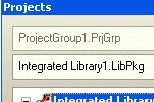
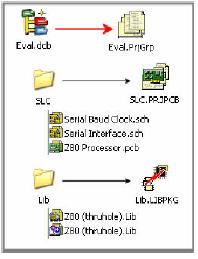
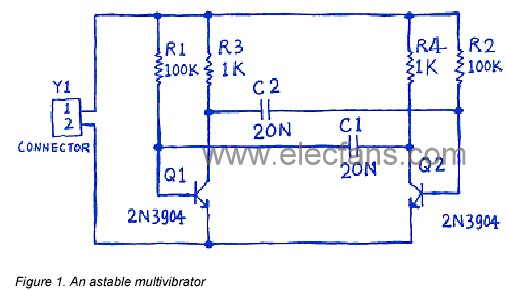

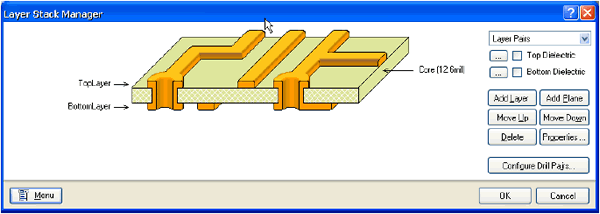
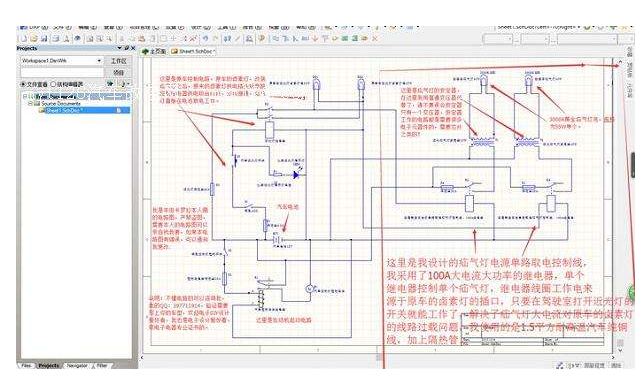
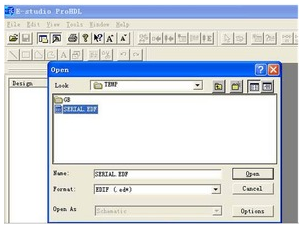










評論